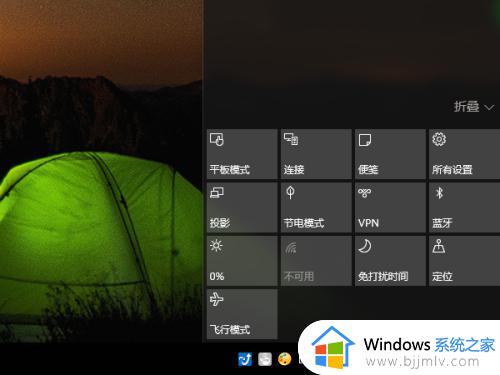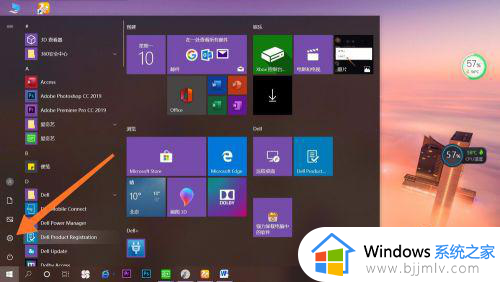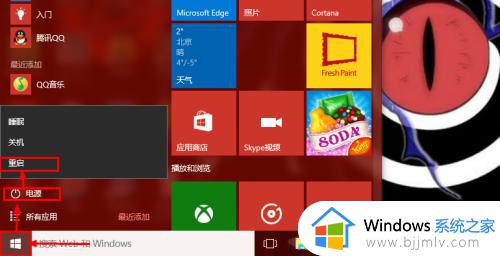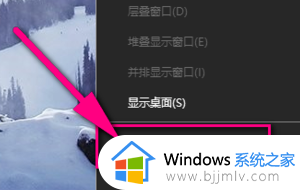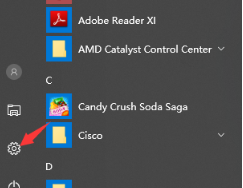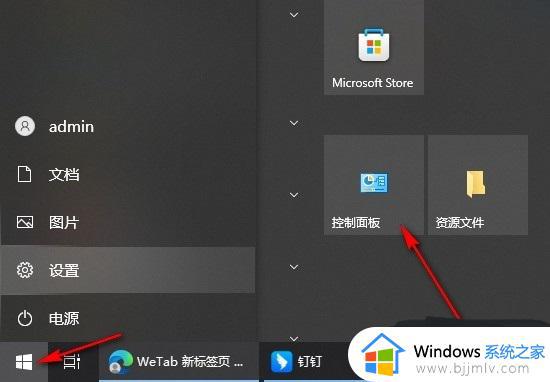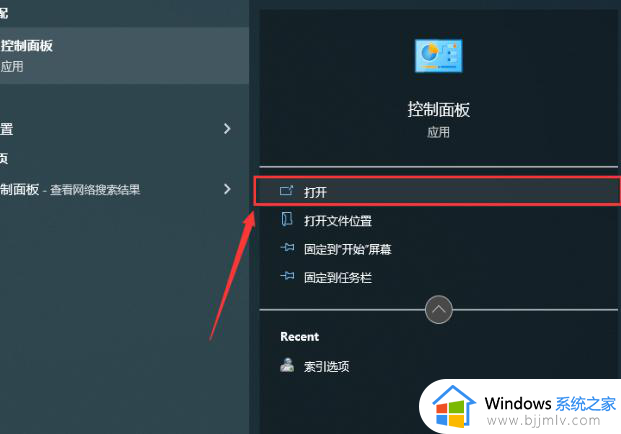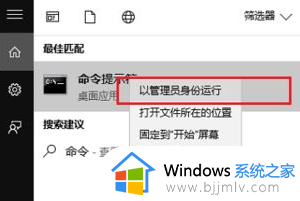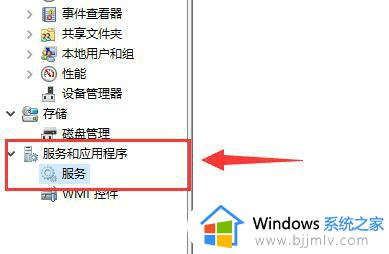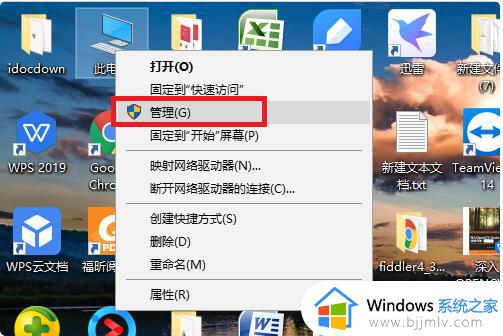win10搜不到5g频段wifi怎么办 win10搜不到5g频段wifi的解决教程
5g wifi是现在最新的一个wifi频段,有着更高的无线传输速度,可是近日有win10系统用户要连接5g wifi的时候,却遇到了搜不到5g频段wifi,不知道是怎么回事,并不是所有电脑都可以连接5g wifi,本文给大家介绍一下win10搜不到5g频段wifi的解决教程。
解决方法:
1.只有支持802.11n和802.11ac协议的路由器才可以发射5G的信号(802.11a已经淘汰), 同时需要路由器支持2.4G和5G两个频段才可以实现,目前市面上很多的802.11n的路由器都不支持双频,所以手机和笔记本都搜索不到5G的信号。只能使用2.4G的信号,而支持802.11ac的路由器是可以同时收到 2.4G和5G的信号;
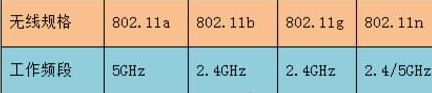
2.需要笔记本的无线网卡支持双频并且支持802.11n或者802.11ac,这2个协议才可以收到5G频段的信号, 目前联想的机型支持802.11bgn的无线网卡都是单频的,只支持2.4G,无法搜索到5G的信号,只有支持802.11ac的无线网卡可以搜索到5G的信号,目前联想出货的电脑只有intel的3160。intel 7260,intel 7265这3款型号的无线网卡支持802.11ac协议;
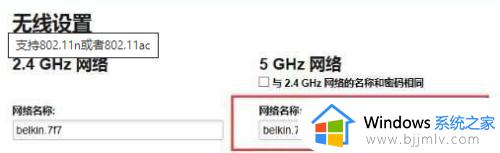
3.如果符合以上两种情况,笔记本还是只搜到一个信号,一般是由于路由器中2.4G和5G信号的网络名称重复了,如下图。只需要手动把路由器中的5G的网络名称修改成其他的名称,就可以搜索到2个无线信号,一个是2.4G的无线信号,一个是5G的无线信号。
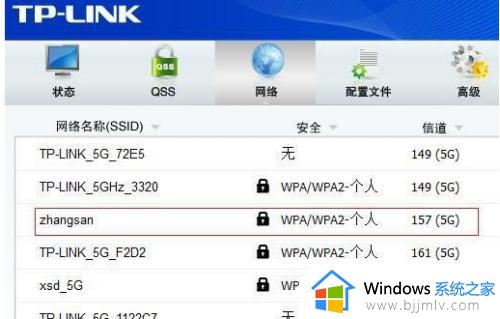
上述给大家讲述的便是win10搜不到5g频段wifi的详细解决方法,如果你也有碰到了这样的问题,那就可以学习上面的方法来解决。